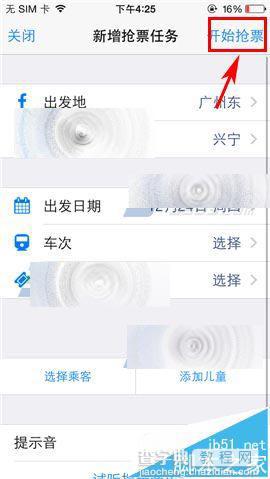订票助手怎么新建抢票任务抢火车票?
发布时间:2016-12-26 来源:查字典编辑
摘要:订票助手怎么新建抢票任务抢火车票?随春运的到来,各类抢票神器是异常火爆,那么如果你下载的订票助手,要怎么抢票呢?跟小编一起看看吧!接下来小编...
订票助手怎么新建抢票任务抢火车票?随春运的到来,各类抢票神器是异常火爆,那么如果你下载的订票助手,要怎么抢票呢?跟小编一起看看吧!接下来小编就教大家订票助手创建抢票任务方法。
1)打开订票助手几进入应用后点击右上角【抢票】,接着点击右上角【新增】。(如下图)
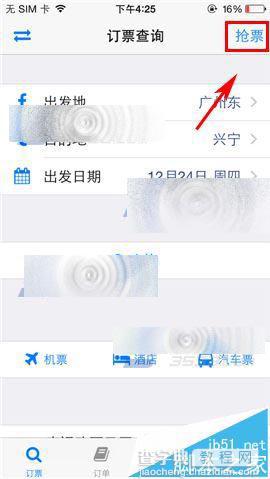
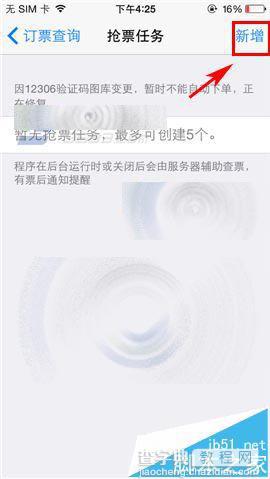
2)编辑你火车票信息后点击右上角【开始抢票】。(如下图)